Бесконечная загрузка или уведомление «Нет подключения к Интернету» постоянно выводит из себя. Надо с этим покончить раз и навсегда. Поэтому исследуем всевозможные траблы с вай-фаевским соединением.

Почему телефон не подключается к Wi-Fi: самые распространенные причины
- Неправильный ввод пароля Вай-фай
Стоит тщательно проверять что пишем. Частые ошибки именно в буквах, символах или цифрах. - Слабый сигнал
Стены, мебель, большое расстояние к роутеру ослабляют подачу сигнала, из-за этого проблемы. - Включен режим полета или отключен Wi-Fi
Нужно это проверить, чтобы наверняка знать. - Перегрузка сети
В офисах, кафе и других людных местах иногда случается перегрузка сети. Из-за этого слабый интернет и проблемное подключение. Пробуйте подключиться к другому Wi-Fi или подождите, пока перегрузка не уменьшится. - Проблемы с маршрутизатором
Выключение и повторное включение могут устранить незначительные сбои. Однако все равно стоит убедиться, что его прошивка обновлена, а Wi-Fi такой, какой надо. - Устаревшее программное обеспечение или прошивка
Для производительности и совместимости с Wi-Fi, нужно обновлять свой смартфон и роутер. - Фильтрация MAC-адресов
Некоторые маршрутизаторы фильтруют MAC-адреса и коннектятся к избирательным. Надо проверить, добавлен ли MAC вашего смартфона в список разрешенных. Если нет, тогда исправить эту оплошность. - Конфликт IP-адресов
Если у нескольких девайсов в сети один и тот же IP, как правило, возникают нестыковки. Надо настроить маршрутизатор на динамическое назначение IP, а не на статическое. - Неправильные настройки сети в телефоне
Мобильник должен автоматически получать IP. Смотрите, чтобы сеть соответствовала рекомендациям вашего интернет-провайдера.
Познавательная статья: Как открыть порты на роутере: инструкция и 3 способа решения возможных проблем
Что делать, если телефон не подключается к Вай-фаю
- Проверять пароль Wi-Fi, который вводите. Правильно прописывать буквы, цифры, символы.
- Перезагрузить телефон. Иногда это помогает. Или же выключить его, подождать несколько секунд, затем активировать. Это может обновить сетевые настройки и потенциально устранить временные сбои.
- Проверить сигнал, что иметь представление о зоне покрытия.
- Отключить режим полета, если включен. Для этого проверяют панель быстрых настроек или переходят в настройки телефона, чтобы убедиться, что Wi-Fi включен.
- Перезагрузить роутер. Нужно его отключить, подождать 10-15 секунд, и снова активировать. Дать роутеру несколько минут для перезагрузки, а затем подключить телефон к сети Wi-Fi.
- Обновить программное обеспечение телефона. Если обновления доступны, загрузить их и установить.
- Сбросить настройки сети своего мобильного. Однако при этом будут удалены все сохраненные сети Wi-Fi, сопряжения Bluetooth и VPN. Чтобы сбросить настройки сети, переходят в настройки телефона, находят раздел «Сеть или подключения» и отыскивают «Сбросить настройки сети» или «Сбросить настройки Wi-Fi, мобильных устройств и Bluetooth». Нужно подтвердить действие и перезагрузить телефон. После этого снова подключиться к Wi-Fi и настроить другие подключения.
- Проверить конфигурацию маршрутизатора. Доступ к его настройкам получают через веб-браузер на подключенном компьютере. Нужно убедиться, что Wi-Fi настроен правильно, и рассмотреть возможность проверки обновлений прошивки для своего маршрутизатора. Тогда улучшится производительность и больше не будет траблов с Вай-фаем.
Если проблема не ушла, тогда стоит предпринять несколько дополнительных мер, которые описаны в таблице:
|
Стоит переподключиться к другой сети Wi-Fi
|
К примеру, любой общедоступной точке или сети друга. Это даст понять: барахлит мобилка или неустойчивый сигнал. Если смартфон ловит другую сеть, тогда неполадки с настройками |
| Сделать сброс к заводским настройкам |
Вся инфа обнулится, поэтому перед этим делают резервную копию. Затем перейти к настройкам телефона, найти параметры сброса (обычно в разделе «Система» или «О телефоне») и выбрать «Сброс настроек» или «Сбросить настройки телефона». Окнуть и разрешить сбрасывание. После — перенастроить мобилку заново и переподключиться к Wi-Fi |
Разберем подробнее, что делать, если телефон не подключается к Вай-фаю.
Горячий рейтинг: ТОП-10 лучших Wi-Fi роутеров 2023
Проверить подключение Wi-Fi на мобильнике
Если выключен, просканировать активные. Дальше выбрать нужную из списка, ввести пароль для нее и подтвердить. Если пароль действителен, произойдет подключение, об этом отобразится сообщение. При сбое смс оповестит об этом.
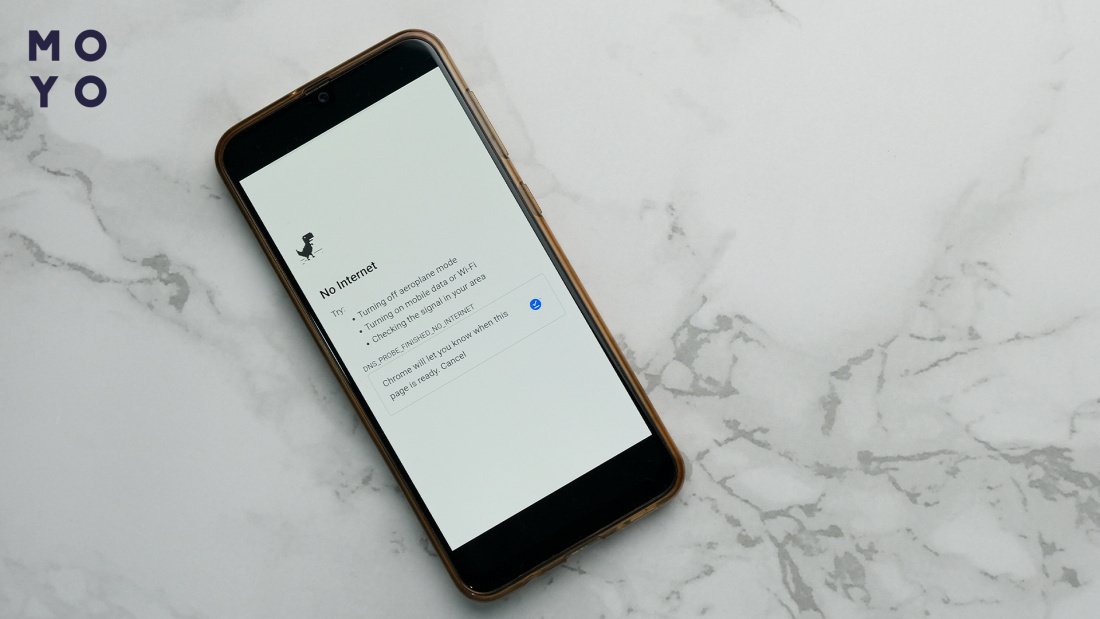
Проверить имя сети и пароль
Нужно открыть приложение «Настройки» в мобильнике, потом «Wi-Fi» или «Сеть и Интернет» в меню «Настройки». Клацнуть на него, высветятся доступные. Та, к которой законнекчены, будет с пометкой. Ее наименование помечено «Подключено» или «Текущая сеть». Она всегда первая в списке.
Чтобы посмотреть пароль для Wi-Fi, клацают по названию. Откроется страница сведений или всплывающее окно с дополнительной информацией о ней.
Смотрят раздел «Пароль» или «Безопасность» на страничке сведений. Пароль Wi-Fi может быть прописан или отображен в виде набора точек или звездочек.
Если символы скрыты, нажимают «Показать пароль» или аналогичную опцию. Возможно, будет предложено ввести пароль своего устройства или пройти аутентификацию каким-либо другим способом. Как только пароль станет видимым, его можно использовать для подключения другого устройства к сети.
Читайте: Как настроить роутер как репитер за 6 шагов + решение возможных проблем
Перезагрузить устройства
Для перезагрузки смартфона зажимают кнопочку вкл./выкл. на несколько секунд. Это действие инициирует процесс перезапуска в появившемся меню. Кликнуть на «Перезагрузить», чтобы продолжить перезагрузку.

Иногда может появляться запрос на подтверждение. Тогда жмут «ОК», «Перезагрузить» или аналогичный положительный ответ. И да. Любые несохраненные данные будут потеряны при перезапуске, поэтому важно убедиться, что сохранили свою работу, прежде чем продолжить. Полное выключение и запуск устройства может занять некоторое время. Экран выключится, на нем отобразится логотип производителя или загрузка. После полной перезагрузки высветится экран блокировки или главный экран. Остается лишь разблокировать мобильник и пользоваться им как обычно.
Подключиться к сети заново
Чтобы переподключиться к Wi-Fi, открывают «Настройки» на смартфоне (знак шестерни). Ищут «Wi-Fi», а может «Сеть и Интернет» в меню «Настройки» и нажимают на него, чтобы получить разрешение к настраиванию. Дальше отобразятся списком доступные сети, присматривают ту, к которой нужно повторно подключиться. Если не отображается, можно попробовать потянуть вниз или провести вверх по списку, чтобы обновить доступные сети.
Нажимают на наименование сети, чтобы начать процесс подключения. Если она защищена, придется ввести пароль Вай-фай, затем нажать на «Подключиться» или «Присоединиться», чтобы продолжить.
Следует подождать несколько секунд, пока соединение будет установлено. В это время можете увидеть сообщение «Подключение» или «Получение IP-адреса».
Как только соединение будет установлено, отобразится значок «Подключено» или сигнал Wi-Fi в строке мобильника.
Инструкции: Как узнать пароль от Wi-Fi: 4 спасительных варианта
Сбросить настройки
Сброска настроек не стирает фотографии или приложения, а возвращает системные настройки к исходнику. Точные шаги как это сделать могут различаться в зависимости от мобильника и его операционки. Однако обобщающие состыковки приводят к следующему:
- Открывают приложение «Настройки» на своей мобилке (знак шестеренки, помните?).
- Скролят или переходят в раздел «Система», «Общие» или «Дополнительно» в меню «Настройки». Жмут на него, чтобы получить доступ к системным настройкам.
- Нажимают на «Сброс», «Параметры сброса», «Резервное копирование и сброс» или с похожим названием.
- В свойствах сбрасывания предоставлены вариации как это сделать. Применяют приемлемый, чтобы обнулить «Настройки» или «Системные настройки». Личные данные при этом сохраняются.
- Следует прочесть предупреждающее или подтверждающее сообщение, которое появляется, прежде чем продолжить. Оно проинформирует о последствиях сброса настроек.
- Подтверждают сбрасывание, нажав «Сбросить настройки» или на похожую кнопку.
- После завершения процесса настройки вернутся к исходникам. Возможно, придется перенастроить интернет, параметры отображения или уведомлений.
Таким образом решаются проблемки коннекта с Вай-фаем. Будьте в курсе, пробуйте устранять неполадки и пишите о своем опыте в комментариях. Будем преодолевать трудности вместе!
К сведению: Что такое Mesh система: 9 преимуществ и 2 недостатка ячеистой домашней сети






























Я не знаю де знаходиться маршрутизатор...
мені допомогло перезавантаження телефону!